データ テーブル
多くの場合、パフォーマンスを分析するためにシステム アクティビティを表示するには、グラフが最適な方法です。 ただし、場合によっては、表形式ビューが望ましい場合があります。 グラフを [分析] タブにドラッグすると、それ自体が表示されます。 同じデータを、グラフがサムネイルに縮小された表形式で表示するには、グラフのタイトル バーの一番右にあるレイアウト アイコンをクリックします。 データ テーブルとグラフをフル サイズで表示する場合は、グラフのタイトル バーの一番左にあるレイアウト アイコンをクリックします。
次の図に WPA データ テーブルを示します。
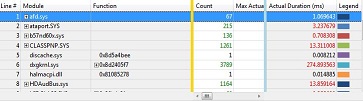
データ テーブルを初めて開いたときに縦長の金色のバーが表示されていない場合は、右にスクロールします。
テーブルの右側にある [凡例] 列は、関連付けられているグラフの左側にある [凡例] コントロールに対応します。 [凡例] コントロール内で 1 つ以上の項目を選ぶと、テーブルの対応する行が選ばれます。その逆も同様です。
データ テーブルと関連付けられているグラフは動的に同期されます。 データ テーブルに変更を加えると、グラフにそれらの変更が反映されます。 グラフの [凡例] コントロール内でノードを展開するか折りたたむと、データ テーブルでも展開されるか折りたたまれます。その逆も同様です。 グラフ上の時間間隔にズームインすると、選んだ時間間隔に関連するデータだけがテーブルに表示されます。
データ テーブルに変更を加える方法については、「データ テーブルのカスタマイズ」および「表示する列の組み合わせのプリセットを適用、作成、または削除する」を参照してください。
データの検索とフィルター処理の詳細については、「データの検索またはフィルター処理」を参照してください。
データ テーブルのレイアウト
一番左の列は常に行番号列です。一番右の列は常に [凡例] 列で、対応するグラフの [凡例] コントロールに対応します。 この 2 つの外側の列の間には、左から右の順で次の領域があります。
キー領域
データ領域
グラフ要素領域
キー領域
これはテーブルの左側の領域で、行番号列と縦長の金色のバーの間にあります。
データ領域内の任意の列を縦長の金色のバーの左側にドラッグして、キーにします。
データ領域
これはテーブルの中央の領域で、縦長の金色のバーと縦長の青色のバーの間にあります。
データ領域に表示される列のデータは、グループ化もグラフ化もされません。 これらの列にあるセルは、グループの右側にあるときに集計されます (列の集計が指定されている場合)。 これらの列のセルには、展開できないテーブルの個々の行のデータが表示されます。
グラフ要素領域
これはテーブルの右側の領域で、縦長の青色のバーと [凡例] 列の間にあります。 列をこの領域にドラッグすると、その列のデータによって、グラフ上に線または棒が生成されます。
グラフがガント チャートの場合、グラフ要素領域に移動する各列には、タイムスタンプ値のみが含まれている必要があります。 ガント チャート内のいずれかの横棒にあるマークは、1 つのタイムスタンプ値を表します。